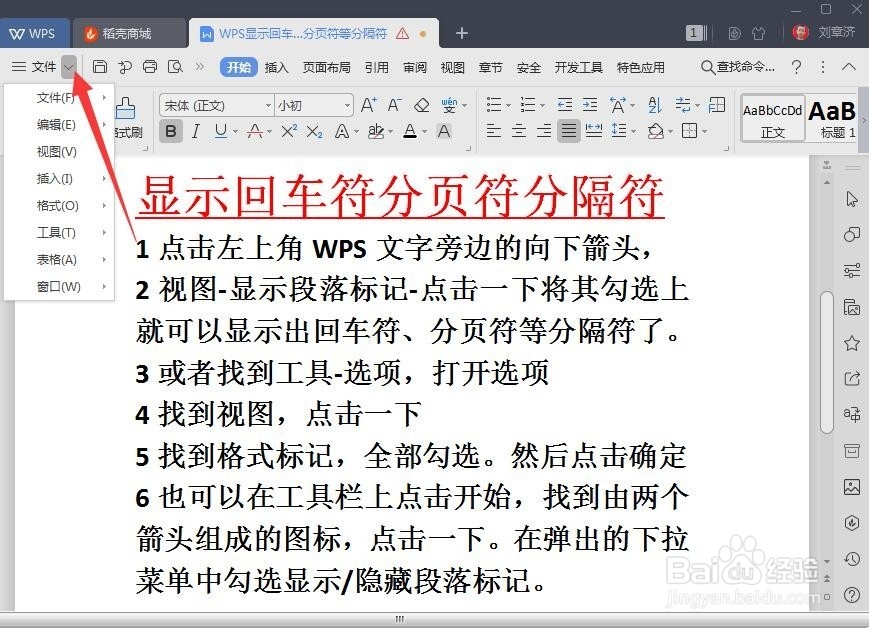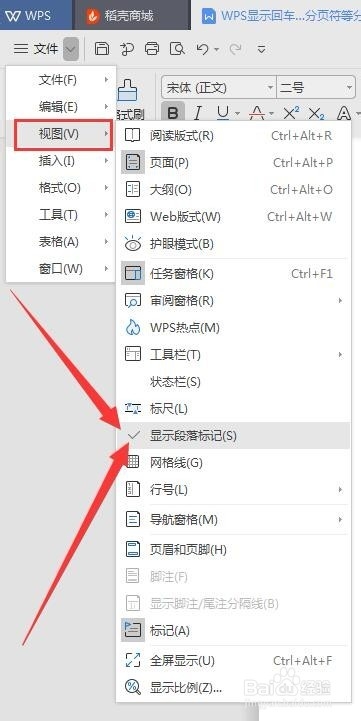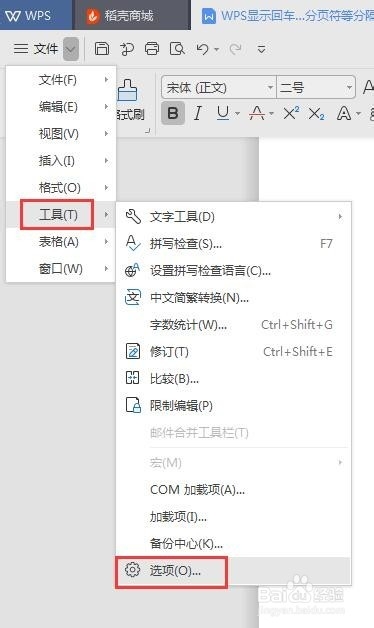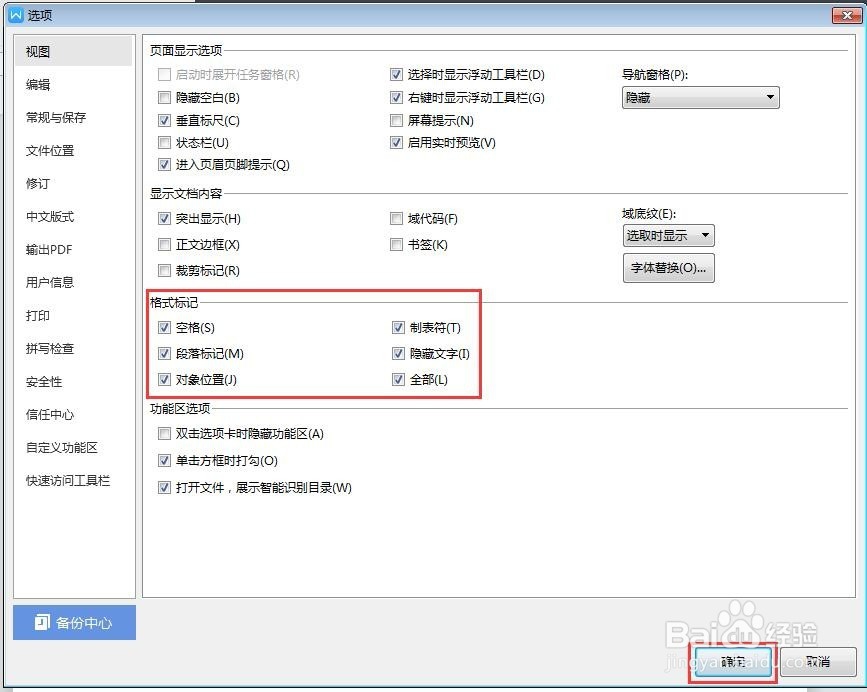WPS怎样显示回车符、分页符等分隔符
1、方法一:点击桌面WPS2019图标,打开WPS2019,点击左上角WPS文字旁边的向下箭头,弹出下拉菜单。
2、找到视图-显示段落标记-点击一下将其勾选上,就可以显示出回车符、分页符等分隔符了。
3、方法二:找到工具-选项,打开选项窗口。
4、在选项面板中找到视图,点击一下。进入视图面板,图中右侧。在视图面板中,找到格式标记,全部勾选。然后点击确定,显示出回车符、分页符等分隔符。
5、也可以在工具栏上点击开始,找到由两个箭头组成的图标,点击一下。在弹出的下拉菜单中勾选显示/隐藏段落标记,显示出回车符、分页符等分隔符。
6、总结。
声明:本网站引用、摘录或转载内容仅供网站访问者交流或参考,不代表本站立场,如存在版权或非法内容,请联系站长删除,联系邮箱:site.kefu@qq.com。